Забележка: Бихме искали да ви осигурим най-новото помощно съдържание възможно най-бързо на вашия собствен език. Тази страница е преведена чрез автоматизация и може да съдържа граматически грешки и несъответствия. Нашата цел е това съдържание да ви бъде полезно. Можете ли да ни кажете дали информацията е била полезна за вас, в дъното на тази страница? Ето статията на английски за бърза справка.
Microsoft Pulse е приложение за гласуване, което е вградено в Излъчване на събрание на Skype. То позволява на участниците в събрание да участват в събитието в реално време, което ги поддържа ангажирани и предоставя на организаторите актуална информация относно това как се приема информацията от събитието. С помощта на Microsoft Pulse организаторите могат да публикуват въпроси, на които участниците да отговарят чрез техния компютър или мобилно устройство. Данните от отговорите са достъпни незабавно, така че организаторите могат да следят тенденциите и да правят промени по съдържанието на събранието в движение.
Добавяне на Microsoft Pulse към вашия Излъчване на събрание на Skype
-
Отидете на портала за излъчване на събрание на Skype.
-
Влезте с вашия служебен или учебен акаунт (например seanc@contoso.com).
-
Изберете събрание или събитие, към която ще добавяте Microsoft Pulse.
-
Щракнете върху Персонализиране.
-
Определете къде искате да бъде изведен прозорецът Microsoft Pulse – отдясно на видеоплейъра (щракнете върху Приложение на десния панел) или под него (щракнете върху Приложение на долния панел).
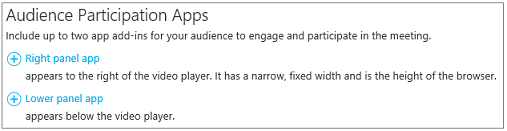
-
В Избор на приложение щракнете върху Microsoft Pulse > Избор.
-
Посетете сайта на Microsoft Pulse за създаване, управление и достъп до Pulse запитвания. Погрижи се:
-
Имате акаунт в Microsoft Pulse. Акаунтът е безплатен и създаването му отнема само няколко минути. След предоставяне на информация за акаунта, вие ще получите имейл, който ви подканва да проверите акаунта си. След като това е направено, можете да го използвате.
-
Вие сте създали Microsoft Pulse, преди да можете да го добавите към вашия излъчване на събрание на Skype. Когато създавате Pulse, ще създадете на връзка за акаунт псевдоним и събитие. Проследяване на тези елементи, защото ще ги предоставя, когато настройвате вашия излъчване на събрание на Skype.
-
-
Въведете или поставете Pulse ИД от вашия Microsoft Pulse събитие връзка (например https://pulse.com/app/seanc/PlanReview). Можете да намерите тази връзка в Microsoft Pulse табло.
-
Напишете или поставете името на акаунта на вашето събитие Microsoft Pulse (напр. https://pulse.com/app/seanc/PlanReview). Можете да намерите тази връзка в таблото на Microsoft Pulse.
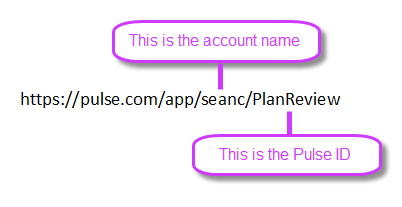
-
В горния десен ъгъл щракнете върху Готово. Ето какво ще вижда участникът, когато Microsoft Pulse се интегрира в излъчването.
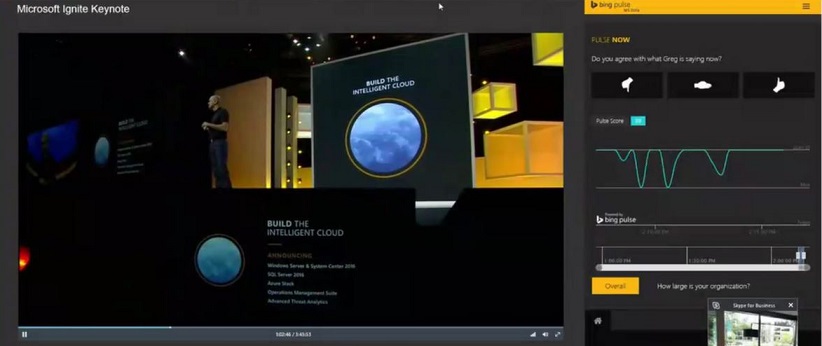
Сродни теми
Помощ за излъчване на събрание на Skype
Какво представлява излъчването на събрание на Skype?
График за излъчване на събрание на Skype
управление събитие за излъчване на събрание на Skype
присъединяване към излъчване на събрание на Skype
Добави информационен канал на Yammer за излъчване на събрание на Skype
запис и да публикувате вашия излъчване на събрание на Skype










